Ինչպե՞ս Excel- ում բոլոր բջիջները փակել մեջբերումներում կամ մեջբերումներ տեղադրել տեքստի շուրջ:
Եթե տեքստի արժեքը կցելու համար անհրաժեշտ է բջջային տեքստի շուրջ տեղադրել մեկ կամ կրկնակի գնանշումներ, արդյո՞ք ունեք դրա լուծման արագ մեթոդներ: Այս հոդվածը կներկայացնի մի քանի լավ եղանակներ Excel- ում այս գործով զբաղվելու համար:
Տեղադրեք մեջբերումներ բանաձևերով բազմաթիվ բջիջների տեքստի արժեքի շուրջ
Տեղադրեք մեջբերումներ տեքստի արժեքի շուրջ բազմաթիվ բջիջների համար Kutools- ի համար Excel- ի համար
Տեղադրեք մեջբերումներ բանաձևերով բազմաթիվ բջիջների տեքստի արժեքի շուրջ
Բոլոր նշված բջիջները մեջբերումներում կցելու համար հետևյալ պարզ բանաձևերը կարող են օգնել ձեզ: Խնդրում ենք անել հետևյալը.
1, Մուտքագրեք այս բանաձևը. = CHAR (34) & A1 & CHAR (34) դատարկ բջիջի մեջ, այս օրինակը, C1 բջիջում, տես նկարի նկարը.

2, Դրանից հետո քաշեք լրացման բռնակը դեպի այն բջիջները, որոնք ցանկանում եք կիրառել այս բանաձևը, բոլոր բջիջների արժեքները եղել են կրկնակի գնանշումներով, տես նկարի նկարը.

Նշումներ:
1. Ահա ևս մեկ բանաձև, որը կարող է օգնել կրկնակի գնանշումներ տեղադրել բջջային տեքստի շուրջ. = "" "" & A1 & "" "".
2. Բջջային արժեքների շուրջ մեկ գնանշումներ տեղադրելու համար խնդրում ենք կիրառել այս բանաձևը. = "'" & A1 & "'".
|
Տեղադրեք մեջբերումներ / փակագծեր կամ այլ նիշեր բջջային տեքստի շուրջ.
Excel- ի համար նախատեսված գործիքներ's Ավելացրեք տեքստ հատկությունը կարող է օգնել ձեզ ավելացնել որոշակի նիշ կամ տառ բոլոր բջիջներից առաջ կամ հետո, միևնույն ժամանակ, այն նաև կարող է նիշը տեղադրել տեքստի տողերի որոշակի դիրքի մեջ:
Excel- ի համար նախատեսված գործիքներ. Excel- ի ավելի քան 300 հարմարավետ հավելումներով, 30 օրվա ընթացքում անվճար փորձեք առանց սահմանափակումների: Ներբեռնեք և անվճար փորձեք հիմա: |
Տեղադրեք մեջբերումներ տեքստի արժեքի շուրջ բազմաթիվ բջիջների համար Kutools- ի համար Excel- ի համար
հետ Excel- ի համար նախատեսված գործիքներբազմաֆունկցիոնալ գործիքԱվելացրեք տեքստ, կարող եք ավելացնել ցանկացած նիշ կամ տառ `բջջային արժեքների նախքան, հետո կամ որոշակի դիրքում:
Տեղադրելուց հետո Excel- ի համար նախատեսված գործիքներԽնդրում ենք անել հետևյալ քայլերով.
1, Ընտրեք այն բջիջների արժեքները, որոնք ցանկանում եք տեղադրել մեջբերումները:
2: Սեղմեք Կուտոլս > Տեքստ > Ավելացրեք տեքստ, տես նկարի նկարը.

3, Մեջ Ավելացրեք տեքստ երկխոսության տուփ, մուտքագրեք առաջին կեսի կրկնակի գինը մեջ Տեքստ տուփը և ընտրեք Առաջին հերոսից առաջ տակ Դիրք բաժին, տես նկարի նկարը.

4. Այնուհետեւ կտտացրեք Դիմել կոճակը, շարունակեք, մուտքագրեք վերջին կեսի կրկնակի գինը մեջ Տեքստ տուփը և ընտրեք Վերջին հերոսից հետո տակ Դիրք բաժին, տես նկարի նկարը.
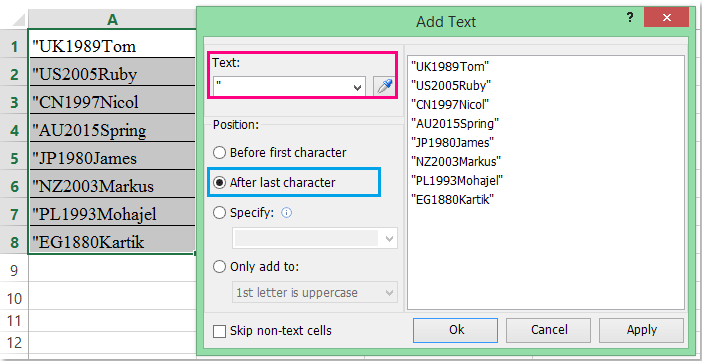
5, Վերջապես կտտացրեք Ok կոճակը, և կրկնակի մեջբերումները տեղադրվել են ընտրված բջիջներում տեքստի տողի շուրջ:
Նշումներ:
1. Բջիջների մեջ մեկ գնի մեջբերում կատարելու համար պարզապես անհրաժեշտ է կրկնակի գնանշումները փոխել մեկ գնի:
2. Այս օգտակար ծառայության միջոցով կարող եք նաև մեջբերումներ մտցնել տեքստի արժեքի որոշակի դիրքում:
Կտտացրեք ՝ այս տեքստի ավելացման գործառույթի մասին ավելին իմանալու համար
Ներբեռնեք և անվճար փորձեք Kutools- ը Excel- ի համար:
Դեմո. Տեղադրեք մեջբերումներ տեքստի արժեքի շուրջ բազմաթիվ բջիջների համար Kutools- ի համար Excel- ի համար
Առնչվող հոդված:
Ինչպե՞ս փակագծեր մտցնել տեքստի խցում:
Գրասենյակի արտադրողականության լավագույն գործիքները
Լրացրեք ձեր Excel-ի հմտությունները Kutools-ի հետ Excel-ի համար և փորձեք արդյունավետությունը, ինչպես երբեք: Kutools-ը Excel-ի համար առաջարկում է ավելի քան 300 առաջադեմ առանձնահատկություններ՝ արտադրողականությունը բարձրացնելու և ժամանակ խնայելու համար: Սեղմեք այստեղ՝ Ձեզ ամենաշատ անհրաժեշտ հատկանիշը ստանալու համար...

Office Tab- ը Tabbed ինտերֆեյսը բերում է Office, և ձեր աշխատանքը շատ ավելի դյուրին դարձրեք
- Միացնել ներդիրներով խմբագրումը և ընթերցումը Word, Excel, PowerPoint- ով, Հրատարակիչ, Access, Visio և Project:
- Բացեք և ստեղծեք բազմաթիվ փաստաթղթեր նույն պատուհանի նոր ներդիրներում, այլ ոչ թե նոր պատուհաններում:
- Բարձրացնում է ձեր արտադրողականությունը 50%-ով և նվազեցնում մկնիկի հարյուրավոր սեղմումները ձեզ համար ամեն օր:

